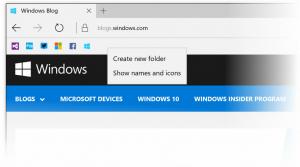Come eliminare gli aggiornamenti in sospeso scaricati in Windows 11
Potresti voler eliminare gli aggiornamenti scaricati in Windows 11 che sono in attesa di installazione sul tuo computer. Questo può essere utile se è noto che un aggiornamento cumulativo contiene bug o hai qualche altro motivo per evitarlo. Inoltre, Windows 11 potrebbe mantenere i pacchetti di aggiornamento danneggiati e non rimuoverli mai.
In un certo numero di situazioni i file di aggiornamento potrebbero essere danneggiati. Uno spegnimento improprio, un arresto anomalo del sistema operativo o un'improvvisa interruzione di corrente possono essere ragioni per ciò.
Dopo aver scaricato i pacchetti rimasti sul disco, Windows Update potrebbe non riuscire a scaricarli nuovamente per l'installazione. A volte Windows 11 semplicemente non è in grado di verificare la presenza di aggiornamenti. Nel peggiore dei casi, l'app Impostazioni non si apre alla pagina di Windows Update.
Se un pacchetto viene sostituito da un aggiornamento più recente, il file danneggiato più vecchio rimarrà sull'unità e consumerà lo spazio su disco. Il sistema operativo li memorizzerà nella partizione di sistema nella cartella C:\Windows\SoftwareDistribution\Download.
Quindi, se riscontri problemi con le patch di Windows 11, puoi provare a eliminare i file di Windows Update scaricati che il sistema operativo non elimina da solo.
Elimina gli aggiornamenti in sospeso in Windows 11
- premere Vincita + R ed entra
servizi.mscnel Correre scatola. - Individua il aggiornamento Windows servizio nell'elenco, fare clic con il pulsante destro del mouse e selezionare Fermare. Oppure fai clic sul pulsante Interrompi nella barra degli strumenti.
- Ora aperto Esplora file premendo il Vincita + e scorciatoia.
- Vai a C:\WINDOWS\SoftwareDistribution\Download. Puoi copiare e incollare questo percorso nella barra degli indirizzi di Esplora file.
- Seleziona tutti i file della cartella; per questo, premere Ctrl-UN.
- Per rimuovere i file, premere il tasto Eliminare tasto sulla tastiera o fare clic su Eliminare pulsante nella barra degli strumenti di Esplora file.
- Quando richiesto, attiva "Fallo per tutti gli oggetti attuali" casella di controllo e fare clic Continua.
Fatto! Ora puoi ricomincia Windows 11 e verifica se i passaggi precedenti hanno rimosso gli aggiornamenti in sospeso e risolto i problemi.
In alternativa, puoi creare un file batch per automatizzare il processo.
Rimuovere i file scaricati di Windows Update con un file batch
- Scarica questo file ed estrarlo in qualsiasi cartella.
- Fare clic con il pulsante destro del mouse e selezionare Mostra più opzioni > Eseguire come amministratore dal menu.
- Confermare la Controllo dell'account utente richiesta.
- Attendi che il file batch termini il suo lavoro.
Fatto! Questo rimuoverà direttamente gli aggiornamenti in sospeso scaricati in Windows 11. Se sei abbastanza curioso, ecco il contenuto del file batch.
Contenuto del file batch
Fare clic con il pulsante destro del mouse sul file cmd scaricato e selezionare Modificare dal menu. Vedrai i seguenti comandi
netto stop wuauserv. cd /d %SystemRoot%\SoftwareDistribution. del /s /q /f Scarica. inizio netto wuauserv
Il primo comando netto stop wuauserv interrompe il servizio Windows Update.
Successivamente, il cd comando cambia la cartella corrente in C:\Windows\SoftwareDistribution.
Infine, il comando del cancella il contenuto del file Scarica cartella e le sue sottocartelle.
L'ultimo comando, inizio netto wuauserv, avvia nuovamente il servizio Windows Update.
Infine, Windows 11 include uno strumento speciale, "Risoluzione dei problemi di Windows Update". L'app può aiutarti a risolvere i problemi con gli aggiornamenti non funzionanti. Tuttavia, non è chiaro se possa eliminare o meno i pacchetti di aggiornamento non funzionanti. Qualunque cosa, questo strumento integrato degno di nota nel contesto del nostro post.
Lo strumento di risoluzione dei problemi di Windows Update integrato
Windows ha una dozzina di strumenti di risoluzione dei problemi integrati in grado di rilevare e risolvere potenziali problemi. Nella maggior parte dei casi, lo strumento di risoluzione dei problemi di Windows Update può mettere le cose a posto.
- premere Vincita + io aprire Impostazioni di Windows, quindi vai a Sistema > Risoluzione dei problemi.
- Clic Altri strumenti per la risoluzione dei problemi.
- Nel "Più frequente" elenca, trova aggiornamento Windows e fare clic Correre.
- Windows 11 avvierà lo strumento di risoluzione dei problemi. Segui le istruzioni sullo schermo per completare la procedura.
Quindi, se lo strumento di risoluzione dei problemi di Windows Update non ha risolto i problemi, prova a eliminare manualmente i file di Windows Update, seguendo uno dei metodi sopra descritti.
Questo è tutto.